티스토리 뷰
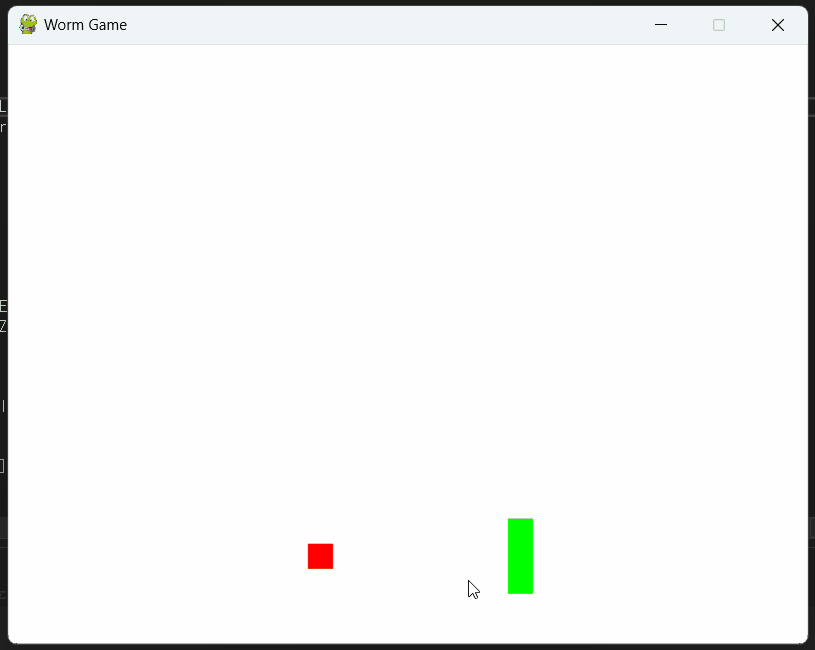
코딩 공부를 시작한 사람 중에 99%가 포기한다는 사실을 알고 계시나요? 책으로 독학을 하든, 강의를 듣든, 'Hello World'를 적는 것부터 시작해서 사칙연산이나 조건부 같은 지루하고 재미없는 코딩을 따라 하다 보면, 이런 생각이 듭니다.
'나는 게임도 만들어보고 싶고, 어플도 만들어서 팔아보고 싶은데, 지금 하고 있는 코딩 공부로는 아무것도 못하겠는걸?'
코딩은 역시 개발자들이나 하는 분야라고 생각하고 쉽게 포기해 버립니다.
하지만, ChatGPT가 나오면서 이제는 진짜 우리도 코딩을 할 수 있는 시간이 와버렸습니다. 'Hello World'를 배우지 않아도, 사칙연산이나 조건문, 문자열 등 책에서 나오는 지루한 것들을 배우지 않아도, 우리가 원하는 게임도 만들고 어플도 만들 수 있는 기회가 온 것입니다.
물론, 코딩을 꼼꼼히 배우면, 더욱 좋은 것은 사실입니다. 하지만, 우리가 원하는 것은 눈에 보이는 어떤 결과물이 아닐까요? 그래서 준비했습니다!
ChatGPT와 함께 '복사'와 '붙여 넣기'를 이용해서 지렁이 게임 만들기
이 글을 보시고, ChatGPT를 이용해서 코딩을 어떻게 활용할지에 대한 인사이트를 얻어가셔서, 여러분 각자의 아이디어를 프로그래밍에 적용해시면 좋을 것 같습니다.
ChatGPT와의 미팅
가장 먼저 ChatGPT가 지렁이 게임을 알고 있는지 물어보았습니다.

- 아이템을 먹을 때마다 길이가 길어진다.
- worm game 혹은 snake game으로 알려져 있다.
- 뱀의 몸통이 벽이나 자신의 몸에 부딪히면 게임이 끝난다.
한글로 '지렁이 게임을 알고 있니?'라고 물어봤는데, 정확하게 지렁이 게임이 어떤 것인지 알고 있는 것 같습니다. 그럼 이제 코드 짜달라고 요청만 하면 되겠네요.
Visual Studio 실행하기
그전에 먼저 Visual Studio를 실행해야 합니다. 저는 최신 버전인 Visual Studio 2022 버전을 설치해서 사용하고 있습니다. 예전 버전을 이용하셔도 상관없지만, 더욱 많은 기능이 담겨있는 2022 버전을 사용하는 것을 추천드립니다.
설치 방법은 아래 링크를 참고하시면 됩니다.
Visual Studio 2022 설치 | 초보자를 위한 완벽한 가이드
이제 막 코딩을 시작하시는 분들은 일반적으로 Python을 설치하라고 배우셨을 겁니다. 하지만 아마도 책이나 영상을 보고 따라하기는 하고 있는데, 과연 우리가 배우고 있는 Python이 어떻게 어플
informationpark1.tistory.com
설치를 하셨다면, 먼저 Code 파일을 하나 만들어 둬야 합니다. 간단하니깐 아래 그림만 계속 따라 하시면 됩니다.
Visual Studio 2022를 실행 → 새 프로젝트 만들기 → 언어 선택에서 Python 클릭 → Python 애플리케이션 선택 → 파일 이름과 폴더 작성 → 만들기

'만들기'를 클릭하면 아래와 같이 코드를 넣을 수 있는 창이 생성됩니다. 저는 파일명을 'snake'로 생성하였습니다.

ChatGPT에게 코드 요청하고 실행하기
pygame 설치하기
그럼 이제 ChatGPT에게 코드를 짜달라고 요청해 보겠습니다.
'이 지렁이 게임을 제작하기 위한 파이썬 코드를 제공해 줘'라고 입력해 보았습니다.
지렁이 게임을 제작하려면 'pygame'을 설치해야 한다고 하네요.

터미널? 터미널이 무엇인지 모르셔도 됩니다. 그냥 ChatGPT가 시키는 대로 하면 됩니다. Visual Studio의 '보기'에서 '터미널'을 클릭해 보세요.

그러면 코드 입력하는 곳 하단에 '개발자 PowerShell'이라는 탭이 하나 생성됩니다. 이곳이 '터미널'입니다. 여기에 아까 전에 'ChatGPT'가 알려준 'pip install pygame'을 적어서 엔터키를 누르면 됩니다.

Python 코드 입력하기
pygame 설치는 완료했고 이제 코드를 가져 올 차례입니다. 앞서 ChatGPT에게 지렁이 게임 코드를 만들어 주라고 했을 때, 매우 긴 코드를 생성했을 겁니다. 코드가 길어서 중간에 끊기면 '이어서 작성해 줘'라고 명령하면 남은 부분도 모두 작성해 주니깐 당황하지 마세요.

이 코드를 복사해서 아래와 같이 Visual Studio 코드 문서창에 복사해서 붙여 넣으면 됩니다. 그리고 상단에 있는 삼각형 재생버튼을 클릭합니다.

그랬더니, 아래와 같이 에러가 발생하고 게임이 실행되지 않습니다. 난감하군요.

하지만, 당황하실 필요가 전혀 없습니다.
코드 오류 수정해서 게임 실행 시키기
오류 수정하기
ChatGPT가 생성해 준 코드에 오류가 있다는 것처럼 'Error'라는 단어가 생겼습니다. 무슨 말인지 저도 모릅니다. 하지만, ChatGPT는 알고 있습니다.
에러 문구를 그대로 복사해서 ChatGPT의 프롬프트 창에 붙여 넣어봅니다.

그럼 아래와 같이 무엇이 문제인지 알아채고 수정된 코드를 새로 만들어 줍니다.

이 코드를 다시 복사해서 Visual Studio의 문서창에 넣고, 위에 설명했던 방식으로 재생버튼을 클릭해 봅니다.
완성된 지렁이 게임

이번에는 지렁이 게임이 위 그림처럼 실행이 되네요. 어렵지 않죠?
마무리
코딩을 배우는 과정에서 직면하는 어려움과 지루함은 많은 사람들이 포기하게 만들지만, 이 글에서 소개한 방식처럼 ChatGPT를 활용하면 기초 지식 없이도 복잡한 프로그램을 작성할 수 있습니다. ChatGPT는 우리가 원하는 기능이 구현된 코드를 생성해 주고, 코드 작성에 생기는 에러를 해결하는 데 도움을 줄 수 있습니다.
지렁이 게임을 직접 만들어보면서, 복사와 붙여 넣기를 이용해 쉽게 프로그래밍에 입문할 수 있게 큰 도움을 주는 것 같습니다. Visual Studio를 이용하여 코드를 작성하고 실행하는 과정, 게임 코드를 요청하고 오류 수정을 거친 후 완성된 게임을 실행시키는 과정을 따라 하며 코딩에 대한 실력을 키울 수도 있습니다.
이 글을 통해 여러분들께서 코딩에 대한 거리감을 줄이고, 프로그래밍을 실제로 시도하고 완성시켜 보셨으면 좋겠습니다. 또한, 앞으로도 ChatGPT와 함께 더 많은 프로젝트를 시도해 보고 여러분만의 멋진 작품을 만들어보시길 바랍니다.
이 글이 도움이 되셨다면, 주변 분들에게 공유해 주시고, 오늘도 행복한 하루 되시기 바랍니다~!
'초보자 AI 활용' 카테고리의 다른 글
| 구글의 대화형 AI '바드', 한국어 지원 시작하다. 그것도 스페인어 프랑스어 보다 먼저! (0) | 2023.05.11 |
|---|---|
| 구글 바드(Bard) 신청 방법과 사용 가이드 | 한국 서비스 시작! (0) | 2023.04.23 |
| AI 이미지 생성기 실제 비교 | 미드저니 vs 스테이블 디퓨전 vs 빙 이미지 크리에이터 (0) | 2023.04.09 |
| AI 번역기 DeepL의 강력한 기능 | 파파고나 구글 번역기보다 낫습니다! (2) | 2023.03.30 |
| ChatGPT를 활용한 공모전 지원하기 | 간편하게 수익 창출하는 방법 (0) | 2023.03.27 |